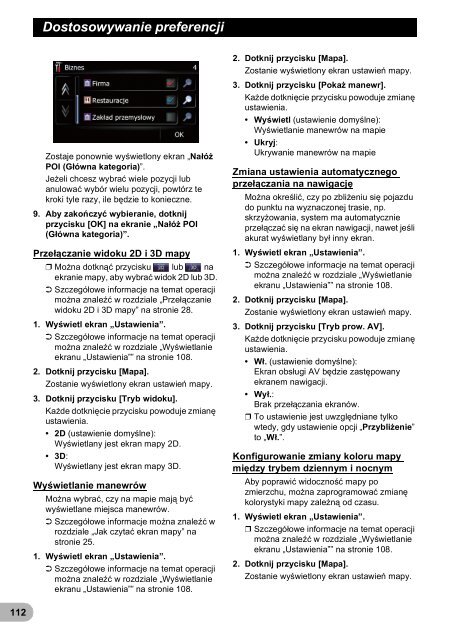Pioneer AVIC-F3210BT - User manual - polonais
Pioneer AVIC-F3210BT - User manual - polonais
Pioneer AVIC-F3210BT - User manual - polonais
Create successful ePaper yourself
Turn your PDF publications into a flip-book with our unique Google optimized e-Paper software.
Dostosowywanie preferencji<br />
Zostaje ponownie wyświetlony ekran „Nałóż<br />
POI (Główna kategoria)”.<br />
Jeżeli chcesz wybrać wiele pozycji lub<br />
anulować wybór wielu pozycji, powtórz te<br />
kroki tyle razy, ile będzie to konieczne.<br />
9. Aby zakończyć wybieranie, dotknij<br />
przycisku [OK] na ekranie „Nałóż POI<br />
(Główna kategoria)”.<br />
Przełączanie widoku 2D i 3D mapy<br />
❒ Można dotknąć przycisku lub na<br />
ekranie mapy, aby wybrać widok 2D lub 3D.<br />
➲ Szczegółowe informacje na temat operacji<br />
można znaleźć w rozdziale „Przełączanie<br />
widoku 2D i 3D mapy” na stronie 28.<br />
1. Wyświetl ekran „Ustawienia”.<br />
➲ Szczegółowe informacje na temat operacji<br />
można znaleźć w rozdziale „Wyświetlanie<br />
ekranu „Ustawienia”” na stronie 108.<br />
2. Dotknij przycisku [Mapa].<br />
Zostanie wyświetlony ekran ustawień mapy.<br />
3. Dotknij przycisku [Tryb widoku].<br />
Każde dotknięcie przycisku powoduje zmianę<br />
ustawienia.<br />
• 2D (ustawienie domyślne):<br />
Wyświetlany jest ekran mapy 2D.<br />
• 3D:<br />
Wyświetlany jest ekran mapy 3D.<br />
Wyświetlanie manewrów<br />
Można wybrać, czy na mapie mają być<br />
wyświetlane miejsca manewrów.<br />
➲ Szczegółowe informacje można znaleźć w<br />
rozdziale „Jak czytać ekran mapy” na<br />
stronie 25.<br />
1. Wyświetl ekran „Ustawienia”.<br />
➲ Szczegółowe informacje na temat operacji<br />
można znaleźć w rozdziale „Wyświetlanie<br />
ekranu „Ustawienia”” na stronie 108.<br />
2. Dotknij przycisku [Mapa].<br />
Zostanie wyświetlony ekran ustawień mapy.<br />
3. Dotknij przycisku [Pokaż manewr].<br />
Każde dotknięcie przycisku powoduje zmianę<br />
ustawienia.<br />
• Wyświetl (ustawienie domyślne):<br />
Wyświetlanie manewrów na mapie<br />
• Ukryj:<br />
Ukrywanie manewrów na mapie<br />
Zmiana ustawienia automatycznego<br />
przełączania na nawigację<br />
Można określić, czy po zbliżeniu się pojazdu<br />
do punktu na wyznaczonej trasie, np.<br />
skrzyżowania, system ma automatycznie<br />
przełączać się na ekran nawigacji, nawet jeśli<br />
akurat wyświetlany był inny ekran.<br />
1. Wyświetl ekran „Ustawienia”.<br />
➲ Szczegółowe informacje na temat operacji<br />
można znaleźć w rozdziale „Wyświetlanie<br />
ekranu „Ustawienia”” na stronie 108.<br />
2. Dotknij przycisku [Mapa].<br />
Zostanie wyświetlony ekran ustawień mapy.<br />
3. Dotknij przycisku [Tryb prow. AV].<br />
Każde dotknięcie przycisku powoduje zmianę<br />
ustawienia.<br />
• Wł. (ustawienie domyślne):<br />
Ekran obsługi AV będzie zastępowany<br />
ekranem nawigacji.<br />
• Wył.:<br />
Brak przełączania ekranów.<br />
❒ To ustawienie jest uwzględniane tylko<br />
wtedy, gdy ustawienie opcji „Przybliżenie”<br />
to „Wł.”.<br />
Konfigurowanie zmiany koloru mapy<br />
między trybem dziennym i nocnym<br />
Aby poprawić widoczność mapy po<br />
zmierzchu, można zaprogramować zmianę<br />
kolorystyki mapy zależną od czasu.<br />
1. Wyświetl ekran „Ustawienia”.<br />
❒ Szczegółowe informacje na temat operacji<br />
można znaleźć w rozdziale „Wyświetlanie<br />
ekranu „Ustawienia”” na stronie 108.<br />
2. Dotknij przycisku [Mapa].<br />
Zostanie wyświetlony ekran ustawień mapy.<br />
112